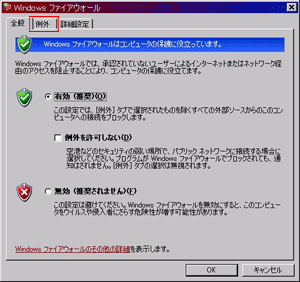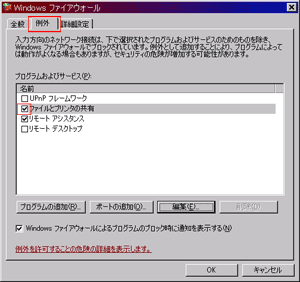|
インベントリデータ取込み時に「システムエラーです」とエラー画面が出現し、取込みに失敗します。(Web&DB Server 別PCの時) |
|
原因: 原因は以下のいずれかが考えられます。 原因(1):DB内設定ファイルの記述に間違いがある場合 原因(2):ファイアウォールやポートの設定による影響の場合 対処: 原因(1)の場合 acquisition_set.ini内の以下内容が正しく記述されているかをご確認下さい。
原因(2)の場合 【DBサーバーのOSがWindows XP SP2 / SP3 の場合】 ⇒解決策(1): [スタート]→[コントロールパネル]→[セキュリティセンター]→[Windowsファイアウォール]→[例外]タブで[ファイルとプリンタの共有]にチェックを入れてください。
⇒解決策(2): [スタート]→[コントロールパネル]→[セキュリティセンター]→[Windowsファイアウォール]を無効にしてください。 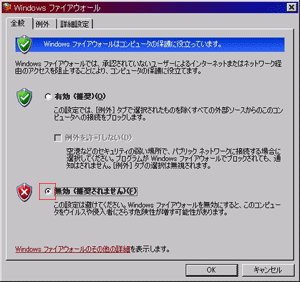 Asset Coordinator 4セットアップ時にMSDE2000をインストールしたフォルダ直下の"msde"というフォルダ(デフォルトのパスはC:\Program Files\Microsoft SQL Server\msde)を、エクスプローラで右クリック、表示されたコンテキストメニューの「プロパティ」を開くと表示されるダイアログの「共有」タブをクリックし、下記の通り設定を行なってください。 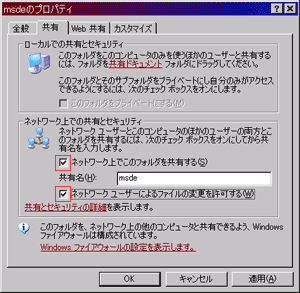 ⇒解決策(3): DBサーバにおいてエクスプローラの[ツール]→[フォルダ オプションオプション]を開き、[表示]タブの[簡易ファイルの共有を使用する]のチェックを外してください。 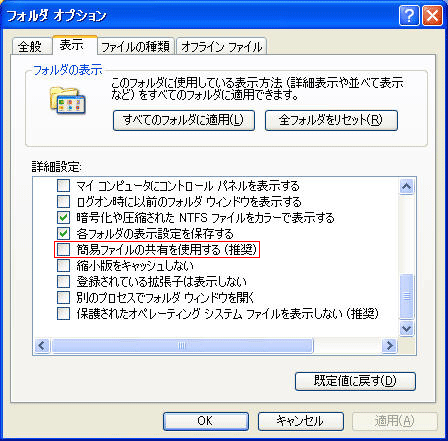 WebサーバとDBサーバを別PCにセットアップした、データ取り込み時にWebサーバに収集されたインベントリデータが、DBサーバの共有フォルダにコピーされます。そのとき、WEBサーバからDBサーバへの接続(ログイン)が行なわれますが、[簡易ファイルの共有を使用する]が有効になっていると、接続の権限がGuestアカウントの権限となり、共有フォルダへのコピーが失敗するため、当該現象が発生します。 ⇒解決策(4): DBサーバ(MSDE2000)の使用ポートはデフォルトで[1433]を使用しています。 ファイアウォールなどが原因で1433ポートにアクセスできない事により、同じ現象が発生している場合があります。 [スタート]→[コントロールパネル]→[セキュリティセンター]→[Windowsファイアウォール]→[詳細設定]→[ローカルエリア接続]→[設定ボタン]で追加を押し、以下の設定を行ってください。 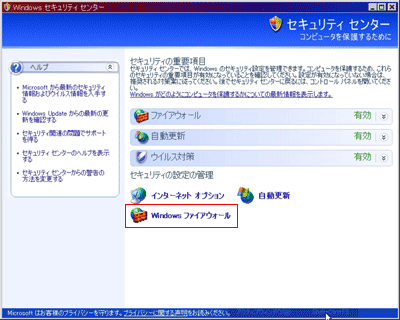 ◇Windowsファイアウォールをクリックしてください。 ↓ 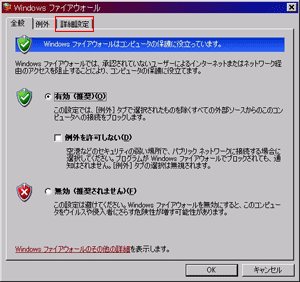 ◇詳細設定タブをクリックしてください。 ↓ 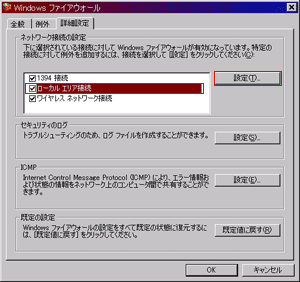 ◇ローカルエリア接続選択後、右の[設定]ボタンをクリックしてください。 ↓ 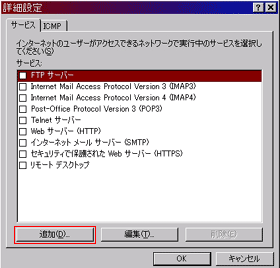 ◇追加ボタン押し、以下の設定を入力してください。 ↓  サービスの説明[MSDE2000] ネットワークでこのサービスをホストしているコンピュータの名前 またはIPアドレス[PC名orIPアドレス] このサービスの外部ポート番号[1433] このサービスの内部ポート番号[1433] 【DBサーバーのOSがWindows 7 の場合】 DBサーバ(MSDE2000)の使用ポートはデフォルトで[1433]を使用しています。ファイアウォールなどが原因で1433ポートにアクセスできないことにより、本現象が発生している場合があります。 ファイアウォールの受信の規則において使用するポートを許可する必要があります。 DBサーバ側で[コントロールパネル] > [Windows ファイアウォール] > [詳細設定] > [ローカル コンピューターのセキュリティが強化された Windows ファイアウォール] > [受信の規則]を選択し、[AC4]のポートについて以下の設定内容を確認してください。 ・[有効]項目が[はい]となっていること ・[プロファイル]項目に[パブリック]が含まれていること 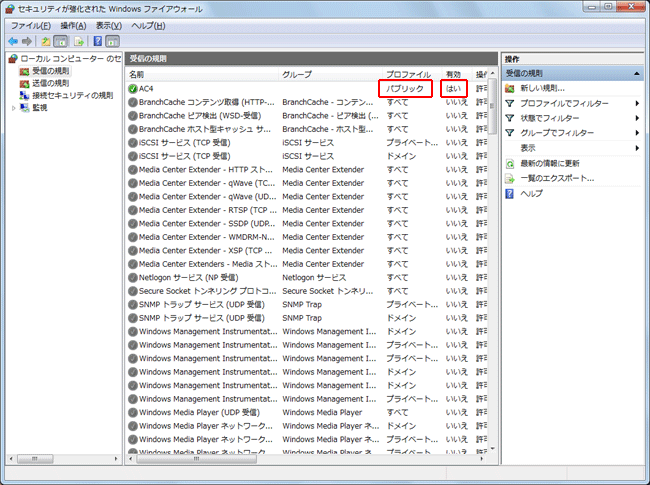 ・[有効]項目が[はい]となっていない場合 [AC4]を右クリックして[規則の有効化]を選択してください。 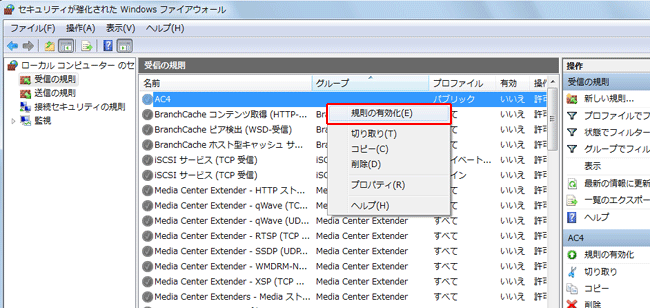 ・[プロファイル]項目に[パブリック]が含まれていない場合 [AC4]をダブルクリック(又は右クリック)して[AC4のプロパティ]画面を表示してください。 [詳細設定]タブより、プロファイルに[パブリック]を選択し[OK]をクリックしてください。 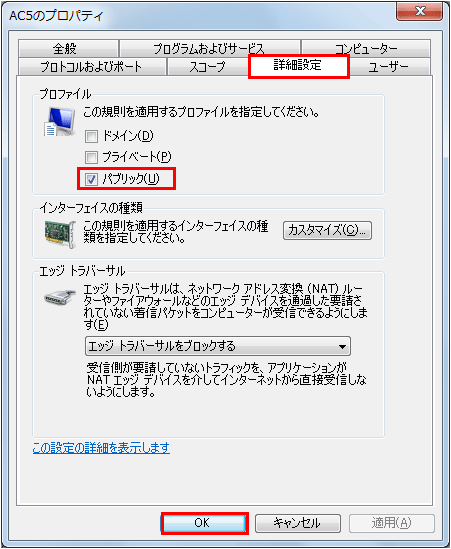 ・その他のファイアウォール製品の場合は、製品マニュアルをご参照いただき1433ポートを解放してください。 |